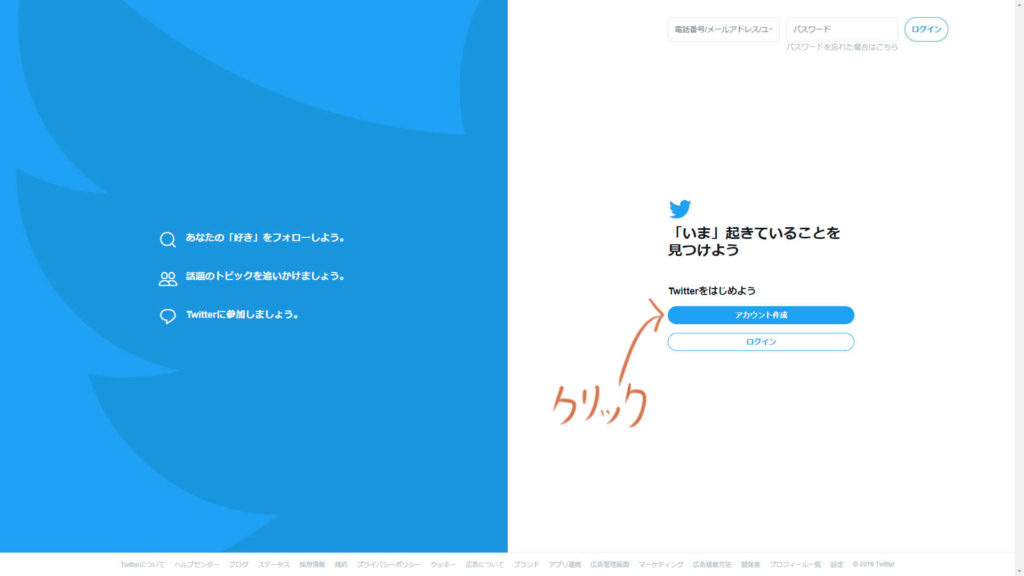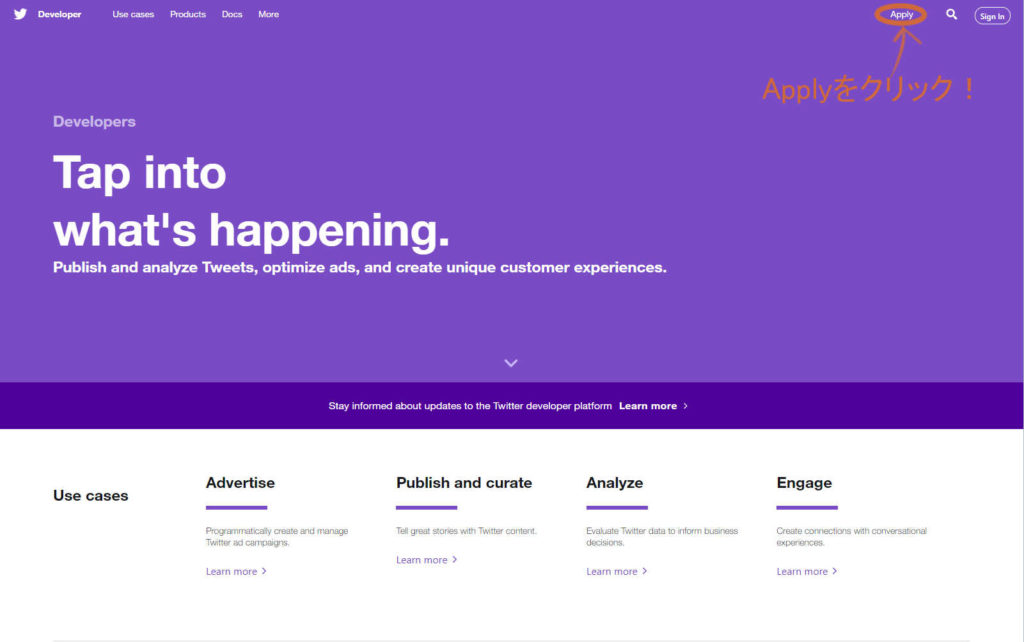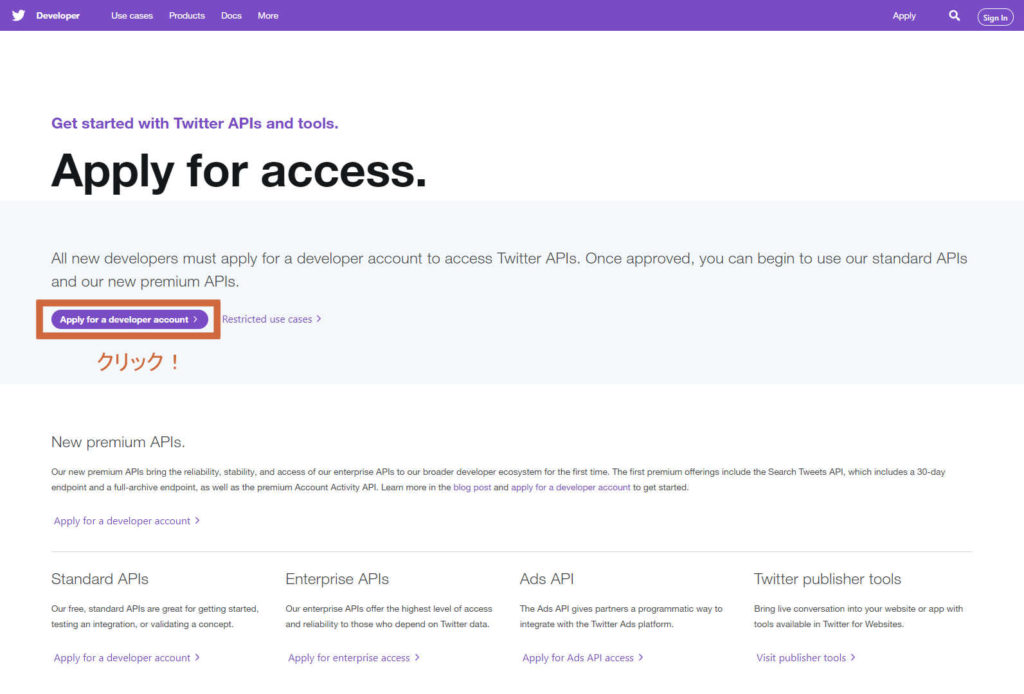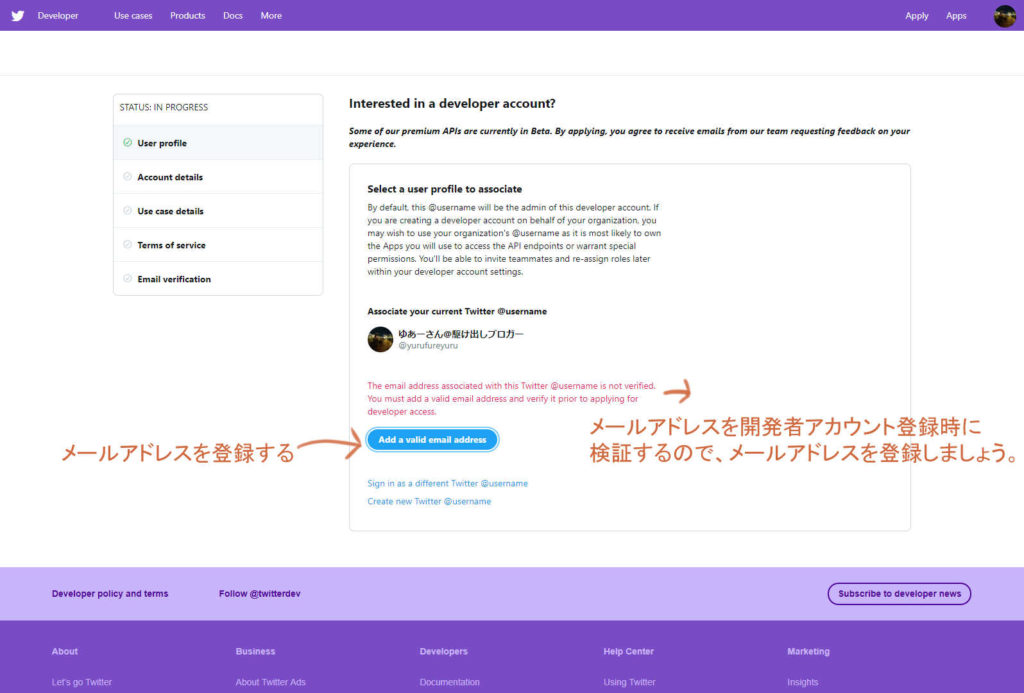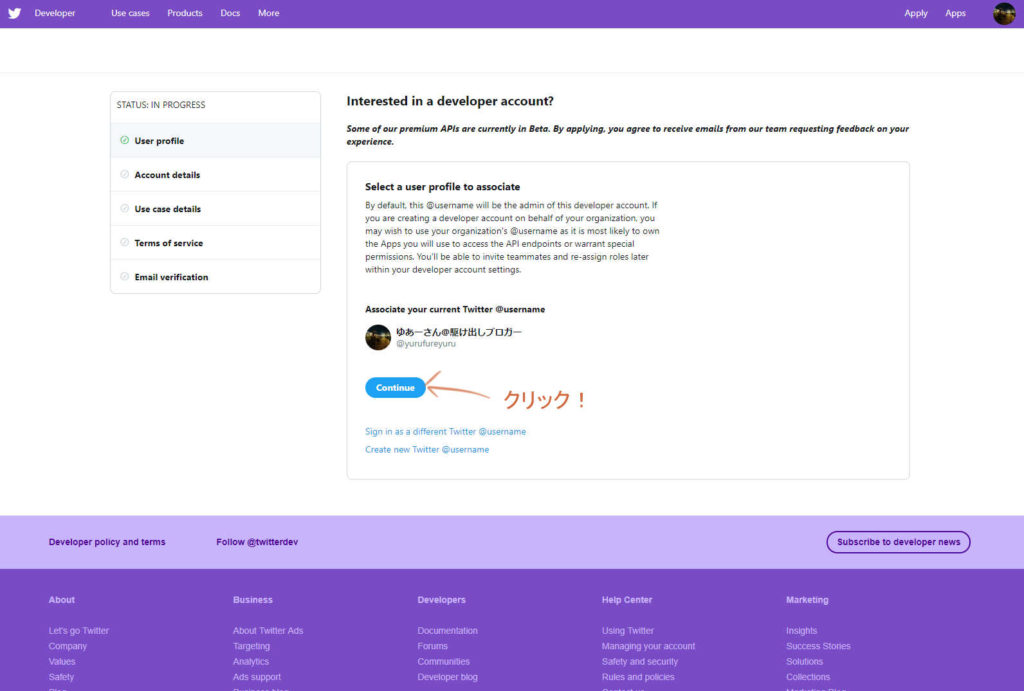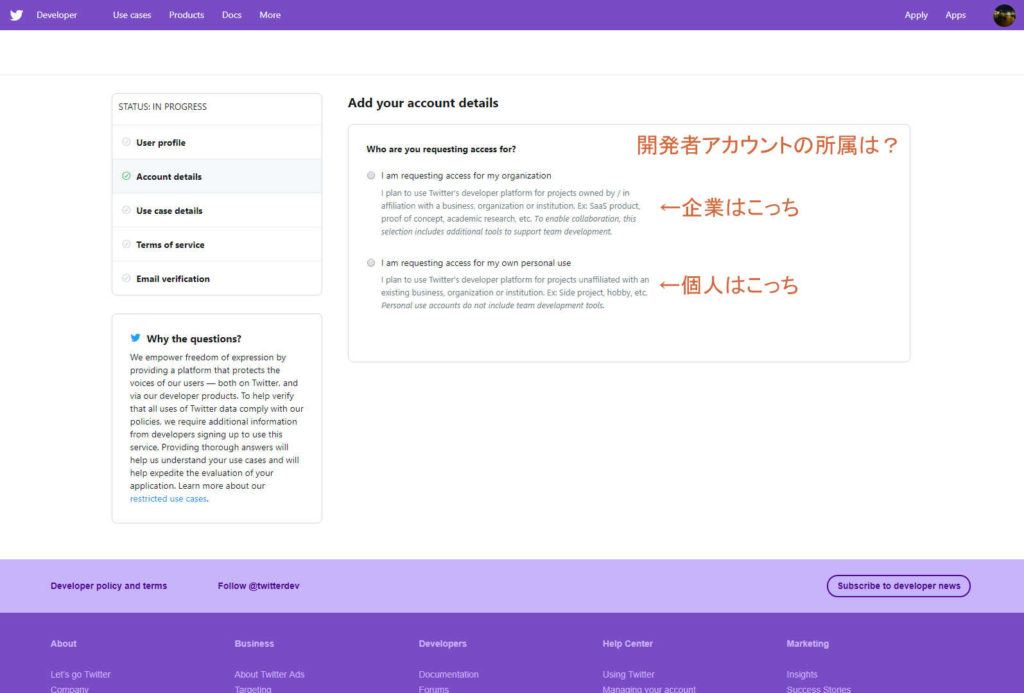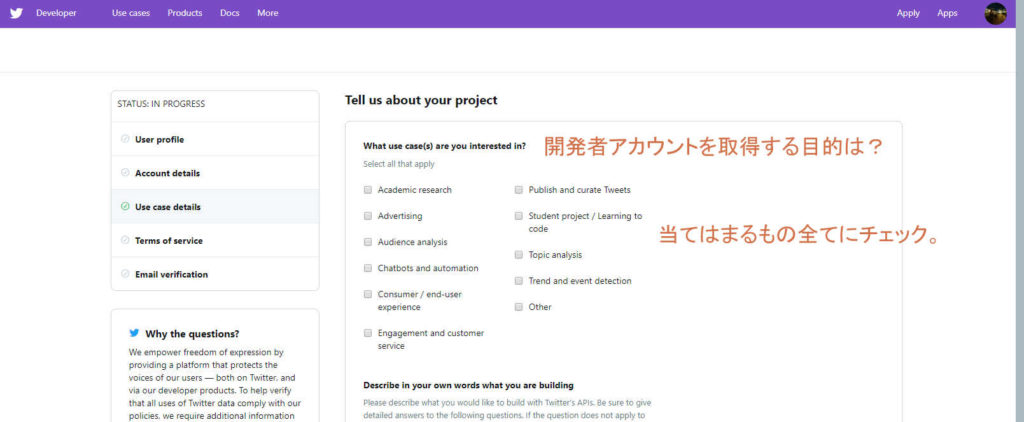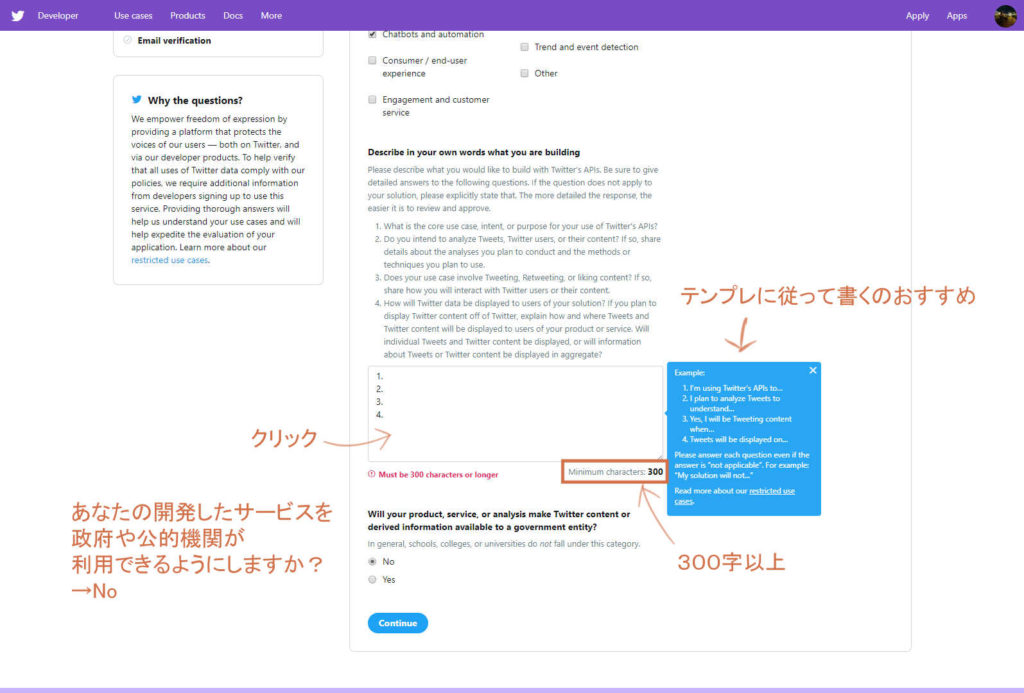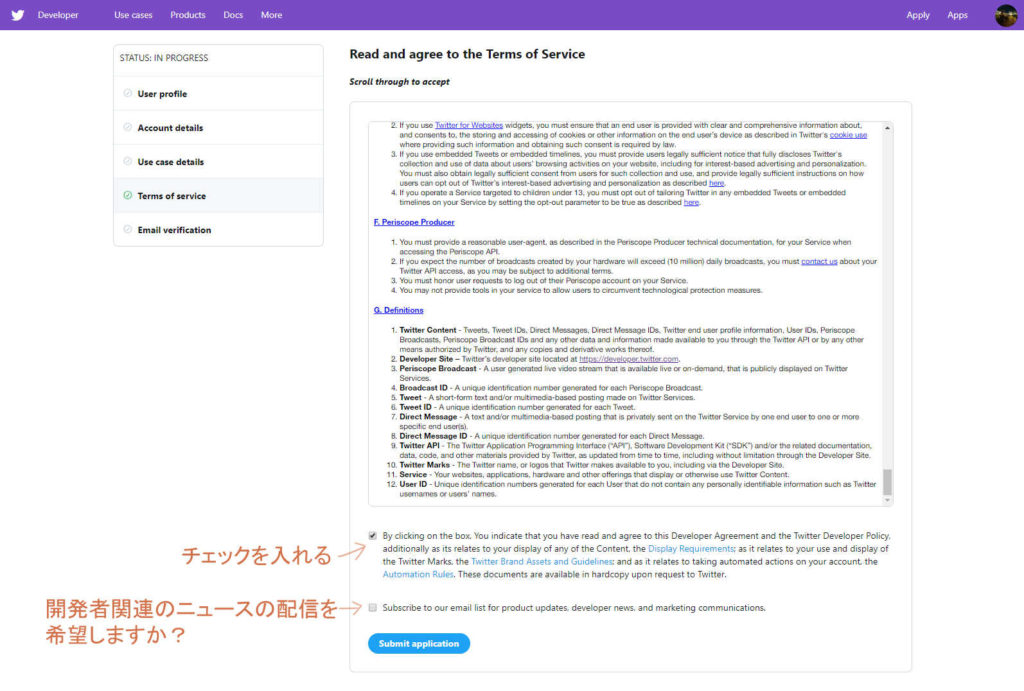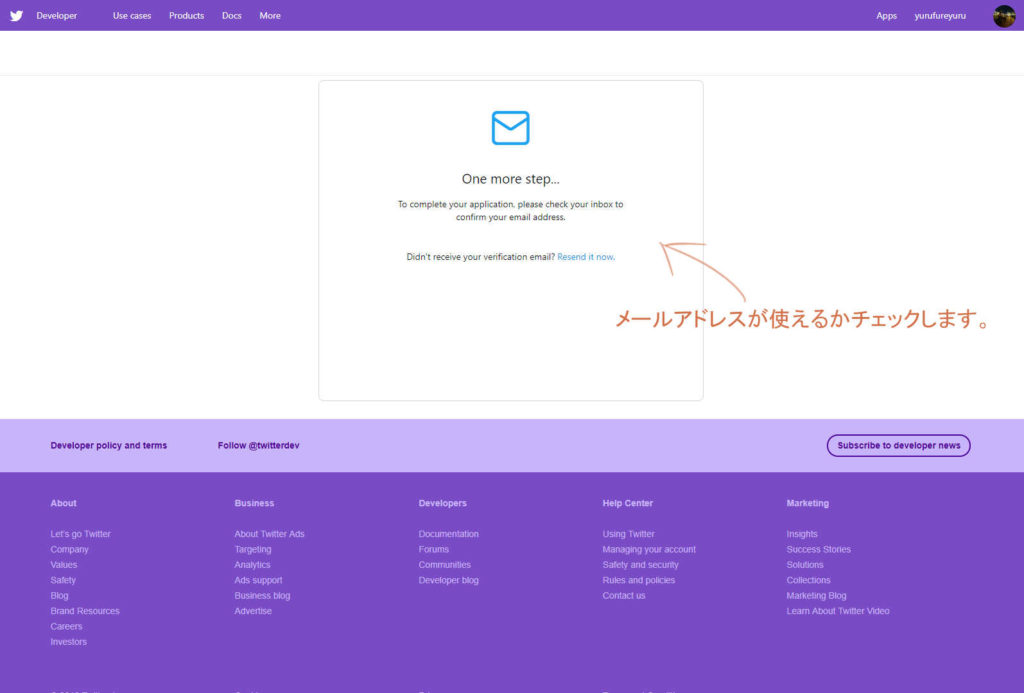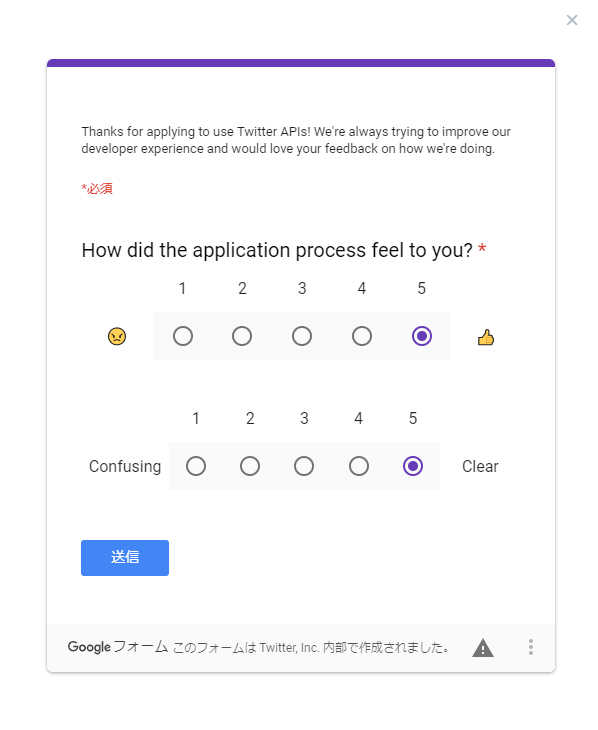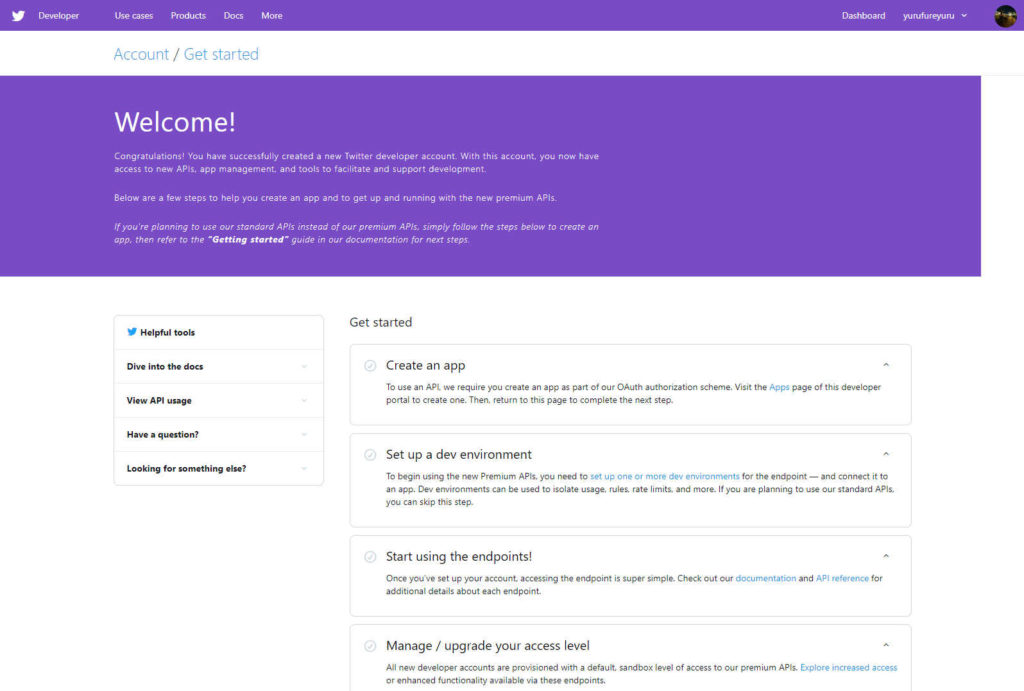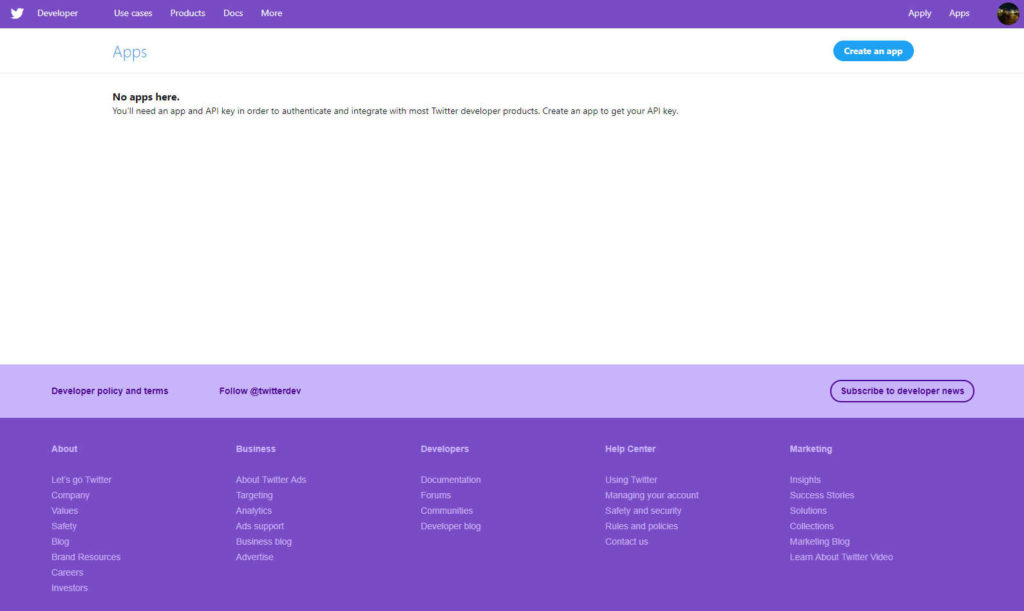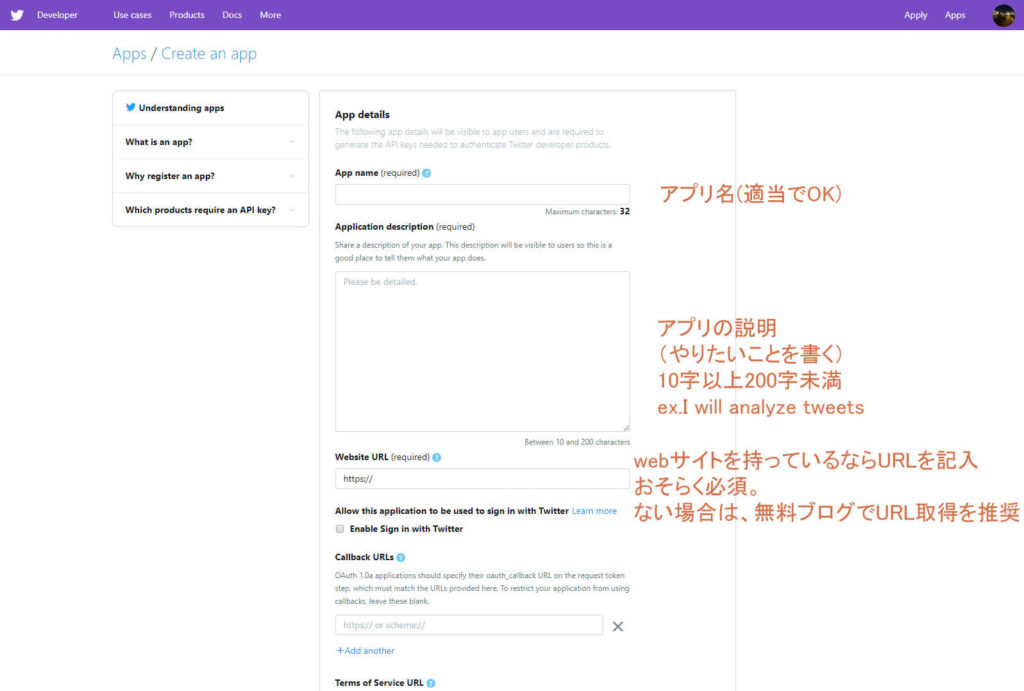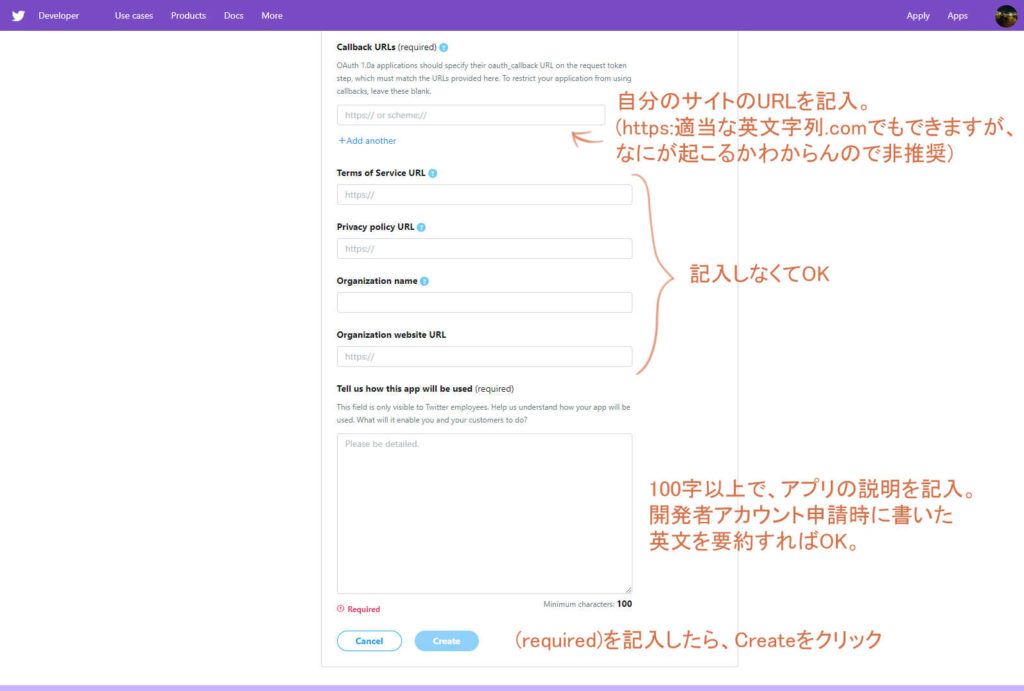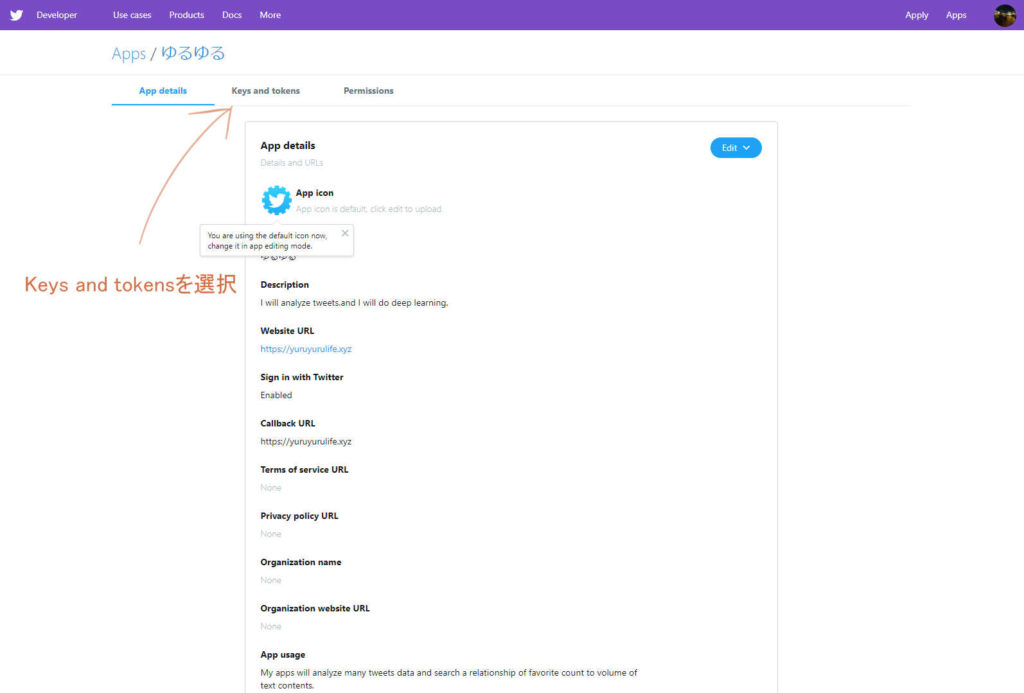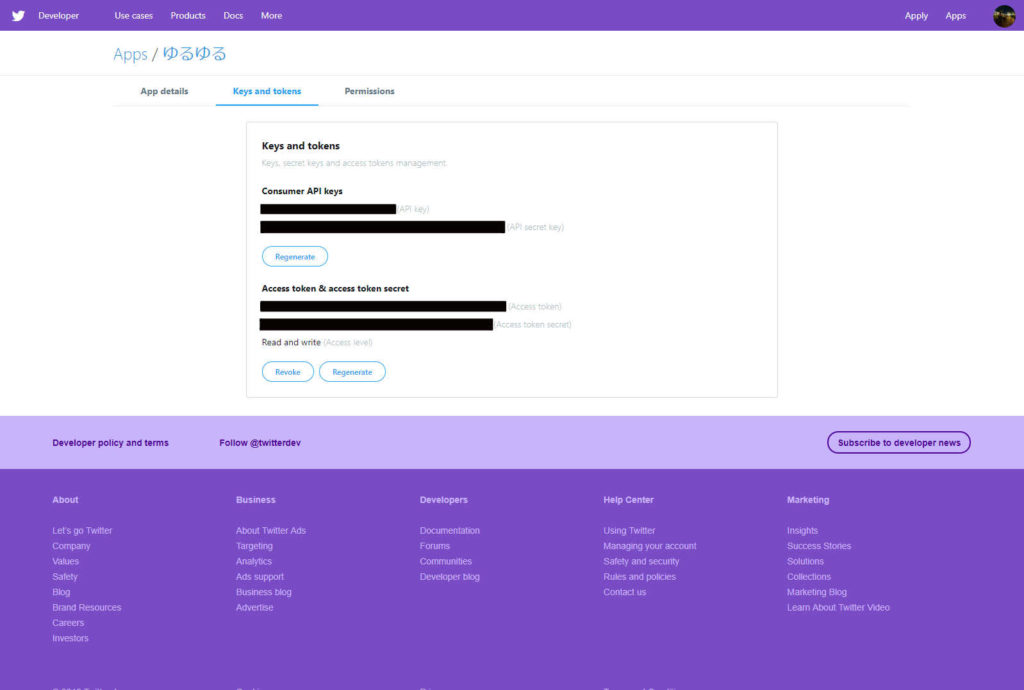Twitterでツイートを解析したい。
自動フォローや、自動いいね機能を実装してみたい。
TwitterAPIをつかえば、こんなことができるようになります。今回は、TwitterAPIを使うために必要な手順を解説します。
TwitterAPIを使うためには、Twitter開発者アカウントを取得することが必要です。このアカウントは、Twitter Developerというサイトで申請できます。
今回は実際に私のアカウントをTwitter Developerへ登録してみました。
実際の登録までの流れに沿って解説していくので、この記事を読み進めながら申請を行っていけば大丈夫です。
それでは。さっそく登録していきましょう!
■Twitter APIを使うための手順
Twitter APIを使うための手順を解説していきます。少々長いですが、画像をたくさん載せたので、わかりやすさは保証できます。
・Twitterアカウントを取得する
Twitter開発者アカウントの申請は、Twitterアカウントを持っていなければできません。
そのため、初めにTwitterアカウントを取得しておきましょう。
既にTwitterアカウントを持っている方はこの項目は読み飛ばしてもらって構いません。
新規でTwitterを登録するには、こちらをクリック。
以下の画像に示す、「アカウントを作成」からTwitterアカウントを取得してください。
次の項目から、Twitter開発者アカウントを取得していきましょう!
・Twitter開発者アカウントを取得する
まず初めにTwitter Developerへアクセス。
画面右上にある「Apply」をクリックします。「Apply」の場所は以下の画像を参照してください。
すると、以下のような画面が表示されるので、画面中央の「Apply for a developer account」をクリック。
「Apply for a developer account」をクリックすると、Twitterへログインを求められるので、開発者アカウントを取得したいTwitterアカウントでログインします。
無事、Twitterにログインできると、以下のような画面が表示されます。私のTwitterアカウントはメールアドレスを登録していなかったので、登録しろとのこと。メールアドレス登録後、ページを更新してください。
メールアドレスを既にTwitterアカウントに登録している人は読み飛ばしてください。
Twitterアカウントにメールアドレスが登録できていると、以下のような画面が表示されるので、「Continue」をクリック。
「Continue」をクリックすると、開発者アカウントを誰のために使うかを問われるので、該当する方にチェック。
私の場合、個人利用ですので、下の「I am requesting access for my own personal use」にチェックします。
企業か個人のいずれかにチェックを入れると、「account name(アカウント名)」と「Primary country of operation(≒住んでいる国)」を問われるので、自分に合うものを記入してください。
account nameは、適当な名前でも大丈夫ですが、私は、Twitterアカウントと同じ文字列にしました。(@yurufureyuruから@を取った文字列)
記入が終わったら、「Continue」をクリック。
「Continue」をクリックすると、なぜ開発者アカウントを取得したいのかを問われます。
※画面が一枚の画像に収まりきらないので、ページ上部と下部の2枚に分けて解説。
ページ上部、チェックボックスがいくつか並んでいるのは、「開発者アカウントを取得する目的」を聞かれているところです。
自分の目的に合う項目にチェックを入れてください。私は、「Audience analysis」と「Chatbots and automation」にチェックしました。
ページ下部では、開発者アカウントを取得する目的を英字300文字以上で記述する必要があります。
ここで注意なのが、300文字より少ない文字数では、申請できない点です。そのため、300文字以上を目指して書きましょう。
「Describe in your own words what you are building」の下に、1.~~~,2.~~と計4つの質問があるので、それぞれの質問に答えていきましょう。
自分で一から300字かくよりも、簡単にかけるかと思います。
また、入力フォームをクリックすると、解答例のいわゆるテンプレが表示されるので、それも参考に書いていきましょう。
300字未満だったり、目的が読み取れない場合は、メールが届くこともあるそうです。必ず300字以上を書いてくださいね。
入力フォールの下に、「Will your product, service, or analysis make Twitter content or derived information available to a government entity?」という質問があります。
これは、あなたが開発したサービスを政府や公的機関が利用できるようにするかどうかを聞いています。この質問には、明確に政府、公的機関を意識する場合以外は「No」を選択しておきましょう。
「Continue」を押すと、英語がいっぱいの画面が表示されます。
これは、開発者アカウントを使用する際の規約などです。スクロールしないと、チェックボックスにチェックできないので、全部スクロールしてください。
画像を参考に、「By clicking on the box~~~」の欄にチェックを入れます。ここにチェックを入れると、規約に同意したことになります。
チェックを入れたら、最下部の「Submit application」をクリック。
※下の質問は、Twitterのニュースや情報を配信希望かを聞いています。特に興味のない方はチェックをいれないで大丈夫です。
「Submit application」をクリックすると、以下の画面が表示されます。
Twitterアカウントに登録されているメールアドレスに、e-mailアドレス確認のメールが届くので、確認してみてください。
メールを開いて、「Conform your e-mail」をクリック。
すると、以下のような画面が表示されました。これはただのアンケートなので、自由に評価してください。
「送信」を押します。これで、Twitter開発者アカウントを取得することができました。おつかれさまです!
これで、晴れてTwitter APIが使える!…とはいかないんですよね。Twitter APIを使うためには、アクセスコードを発行する必要があります。
残り少しなのでがんばりましょう!
・アクセスコードを発行する
アクセスコードを発行する手順を解説します。アクセスコードを発行してもらうには、アプリの型枠をつくる必要があるので、アプリの型枠を作っていきましょう。
Welcome!と表示されているページの「Create an app」をクリック。
Welcome!ページを削除してしまった人は、画面右上の「Apps」をクリック。
以下の画面が表示されるかと思うので、右上の「Create an app」をクリックしてください。
「Create an app」をクリックすると、以下のような画面が表示されます。ここでは、アプリの情報を記入していきます。
といっても本来の目的は、APIアクセスコードを取得するだけなので、適当に進めていきましょう。
画像に解説を書いたので、そちらを参考にしてください。
アプリの型枠の作成に必要なのは、以下の5項目
・App name(適当でOK)
・Application description(適当でOK)
・Website URL(自分のWebサイトURL推奨)
・Callback URLs(自分のWebサイトURL推奨)
・Tell us how this app will be used(100字以上を目指して書く)
必須項目5つを記入し、「Create」をクリックすることで、アプリの型枠が作成されます。おつかれさまです。
最後に、アクセスコードを取得しましょう。
作成したアプリの「Keys and tokens」をクリック。
「Keys and tokens」をクリックしたら、以下のような画面が表示されます。
画面中央の「Access token & access token secret」の下部にある「create」をクリックすると、アクセストークンが発行されます。
以下の画面のような4つの文字列が表示されたらOKです。
この4つのコードがTwitterAPIを使う際に必要になるので、各自コピペして保管しておきましょう。
これで、Twitter APIキーの発行の解説は終わりです。
あとは、自動いいねだったり、ツイート分析だったり好きなことができるようになります。
長いことおつかれさまでした!
■まとめ
TwitterAPIキーを取得する手順を解説してきました。
取得したAPIを使えば、ツイートを分析したり、自動機能を実装できるようになります。
プログラミングでTwitter分析をこれからする方へおすすめの記事です。
Pythonをつかってツイートを取得する手順を解説しています。コピペでも使えます
あなたの助力になれたことをうれしく思います。
最後まで読んでいただきありがとうございました。